
谷歌地图的下载方式
谷歌地图只有俄罗斯、泰国、菲律宾、马来西亚、印度尼西亚、越南等地支持下载安装,下载方式如下:
工具:OPPOReno6Pro、ColorOS11.3、软件商店、GoogleMaps11.62.0603。
1、打开软件商店。
2、点击上方的搜索。
3、输入【谷歌地图】。
4、点击进入。
5、如果地址支持安装,点击安装即可下载。
地图编辑必备:二十种国外在线地图图源地址分享
视频介绍
地图编辑器目前已经提供了包括高德地图、天地图、谷歌地图、腾讯地图、百度地图、必应地图在内的诸多在线底图图源。
不过我们知道,谷歌地图服务非常不稳定,除此之外,许多用户还希望能够添加国外的在线底图资源。
为此,本文提供了一些常见的国外在线地图XYZ模板链接图源,特别是谷歌地图(google.com)的图源,希望能够帮助到你。
需要注意的是,凡是使用www.google.com域名的图源都需要代理,其他均可直接访问。
你也可以将www.google.com替换成任何国内代理域名。
MapTiler图源则需要注册获取相应的KEY。
如果你要在地图编辑器中使用本文介绍的图源,请在左侧图层面板中添加自定义底图,然后在右侧链接模板中填入对应的模板即可。
地图书编辑器下载地址:
地图书 - 人文结构化知识数据库
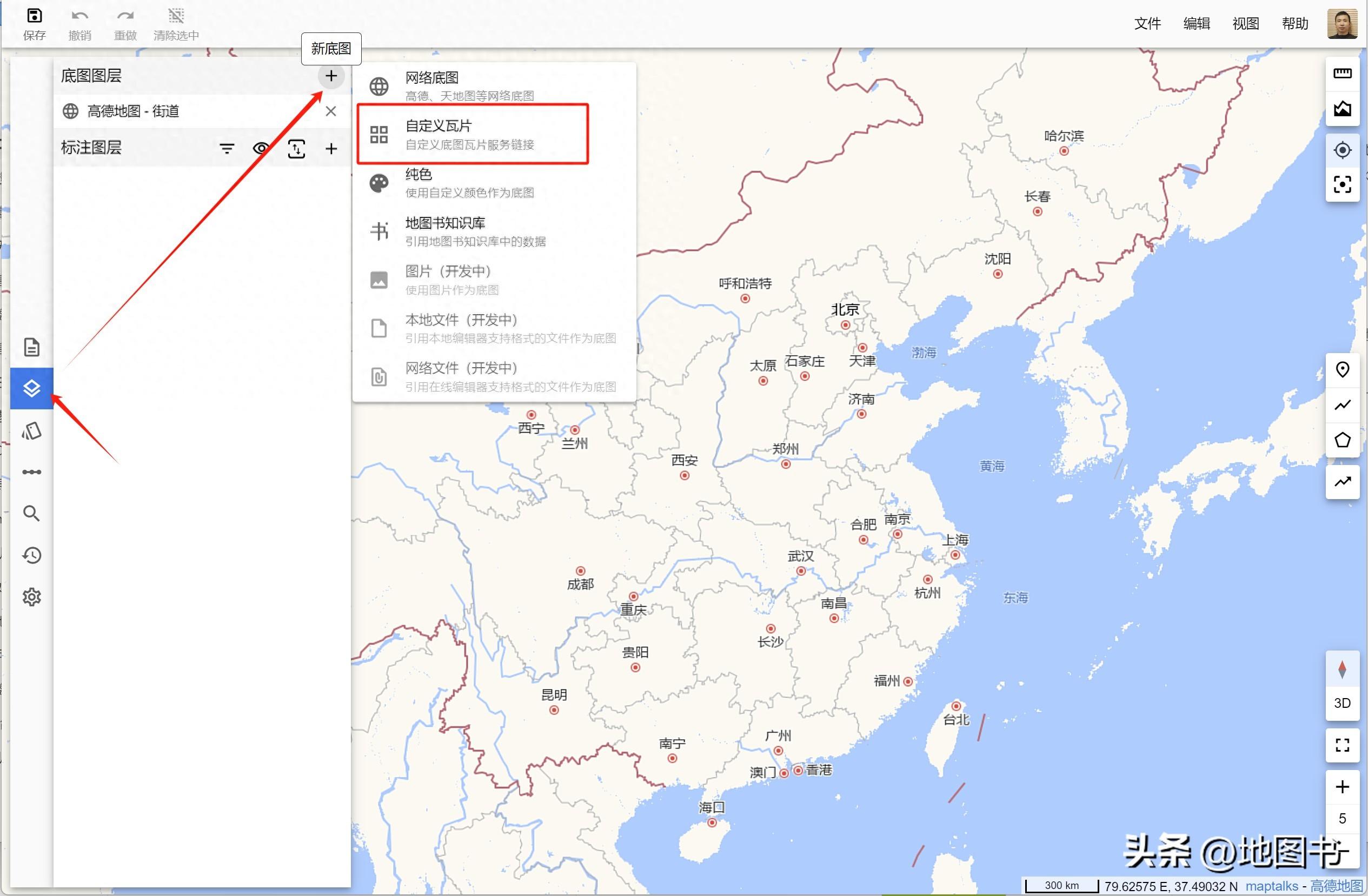
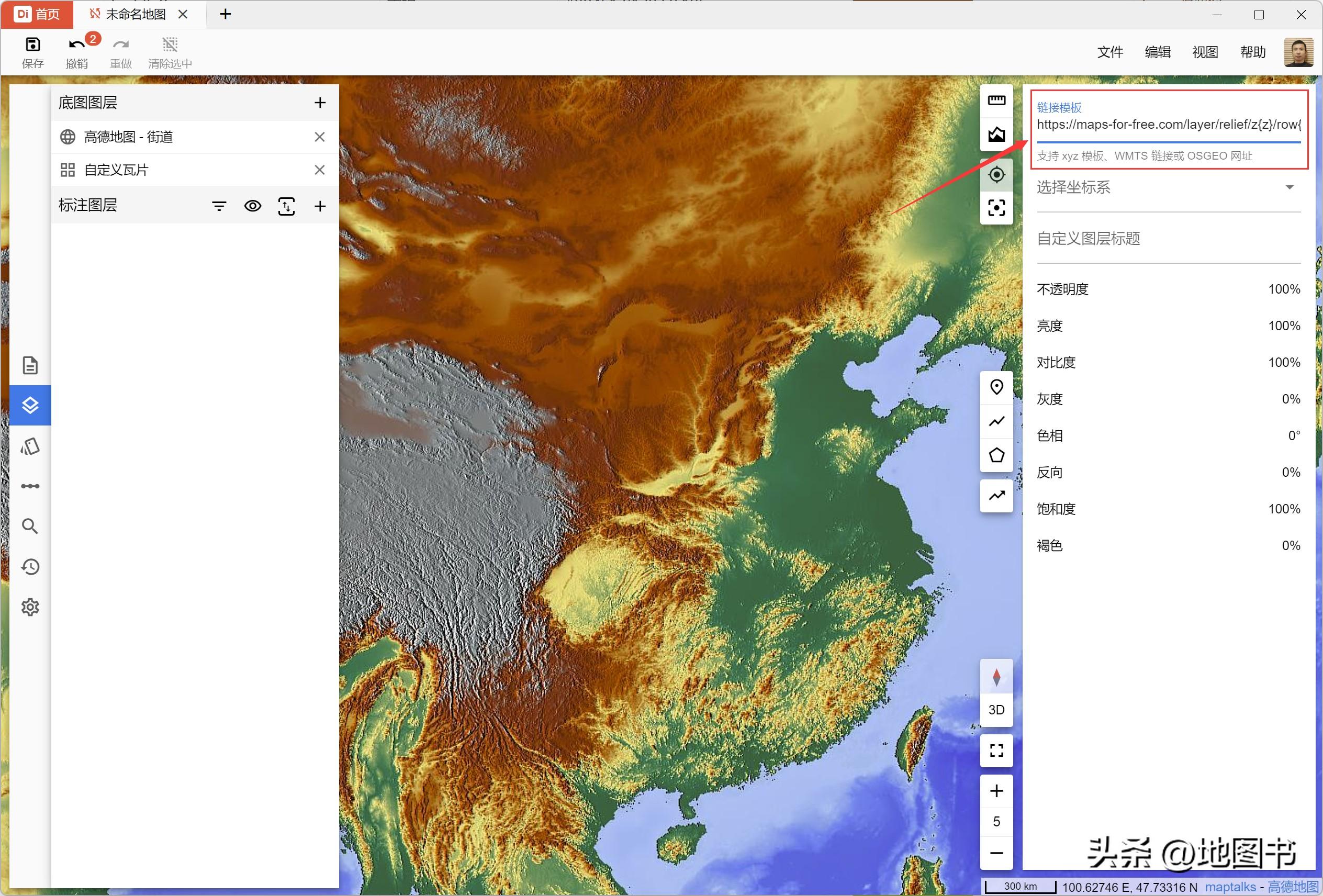
MapsForFree地形
https://maps-for-free.com/layer/relief/z
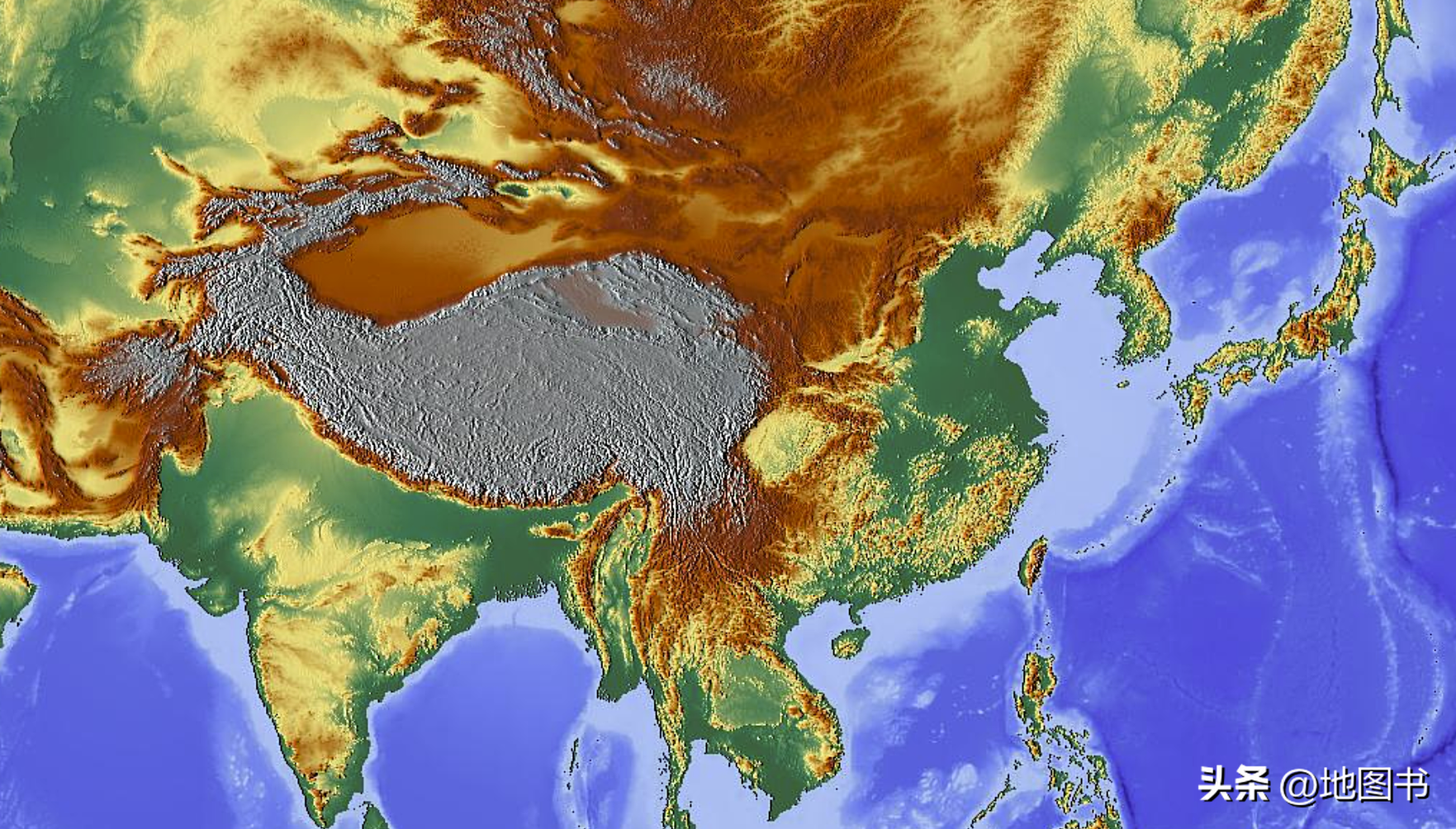
MapsForFree水系
https://maps-for-free.com/layer/water/z
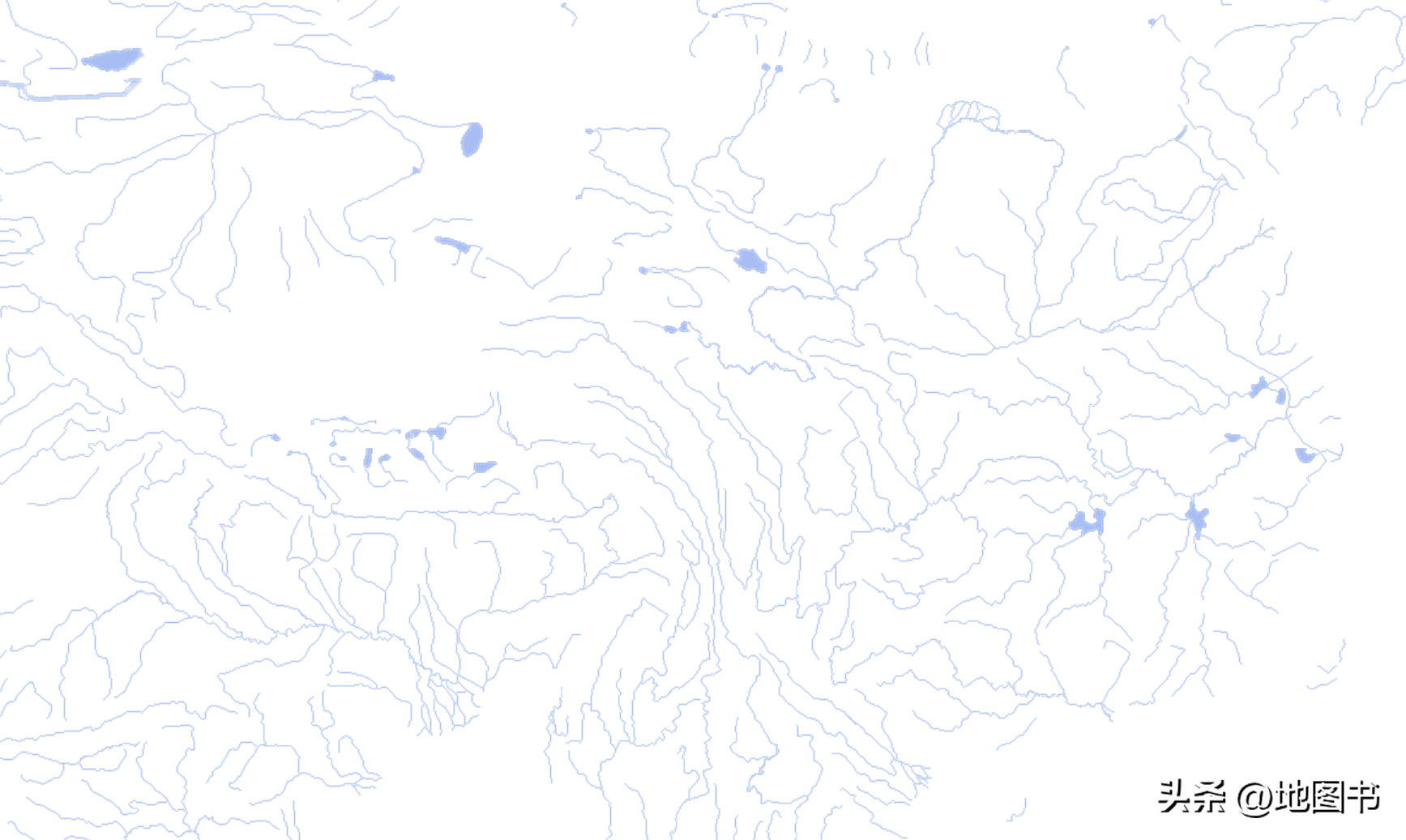
ArcGIS影像
https://server.arcgisonline.com/ArcGIS/rest/services/World_Imagery/MapServer/tile/
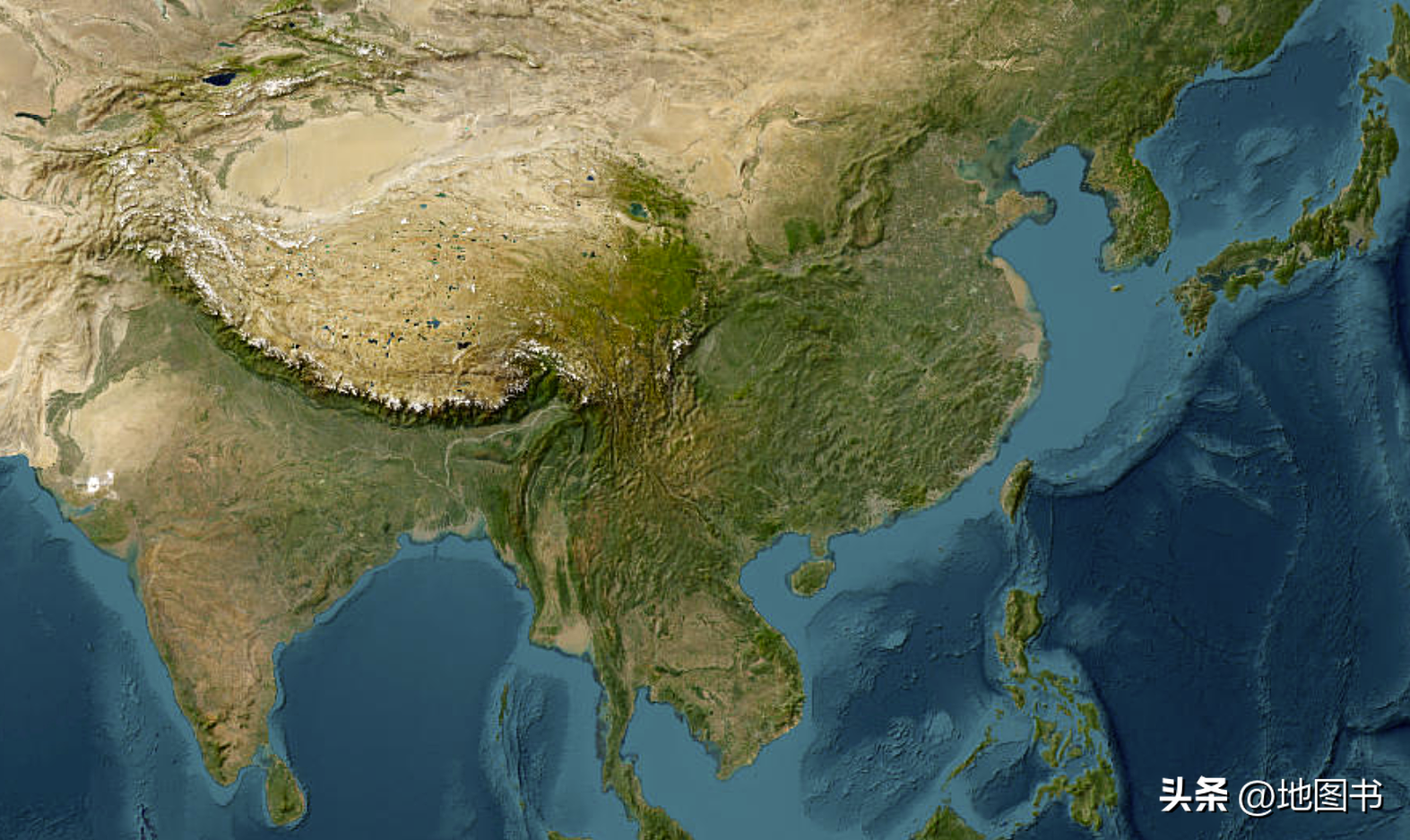
ArcGIS山影
https://services.arcgisonline.com/arcgis/rest/services/Elevation/World_Hillshade/MapServer/tile/

ArcGIS海洋
https://server.arcgisonline.com/ArcGIS/rest/services/Ocean/World_Ocean_Base/MapServer/tile/
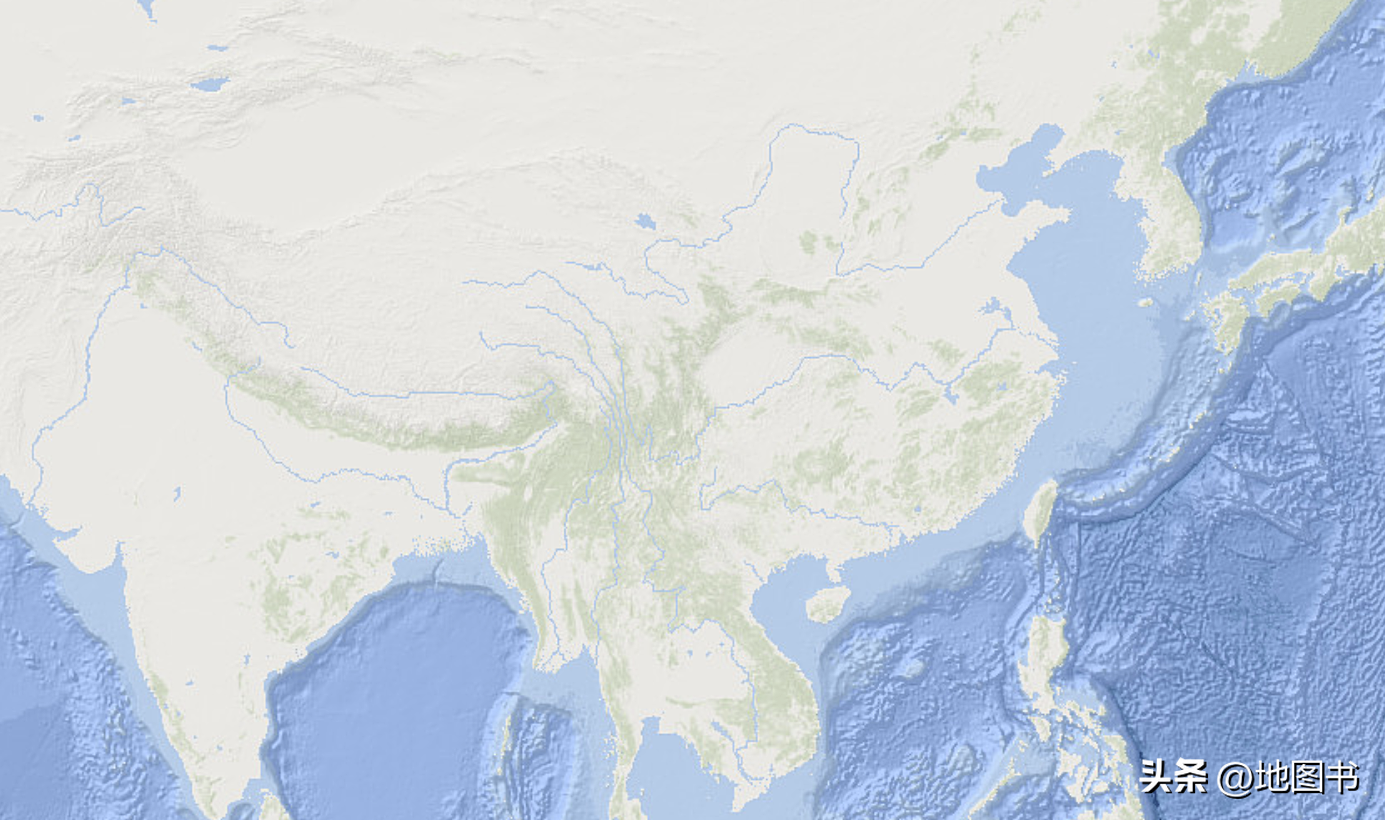
ArcGIS地形
https://server.arcgisonline.com/ArcGIS/rest/services/World_Physical_Map/MapServer/tile/
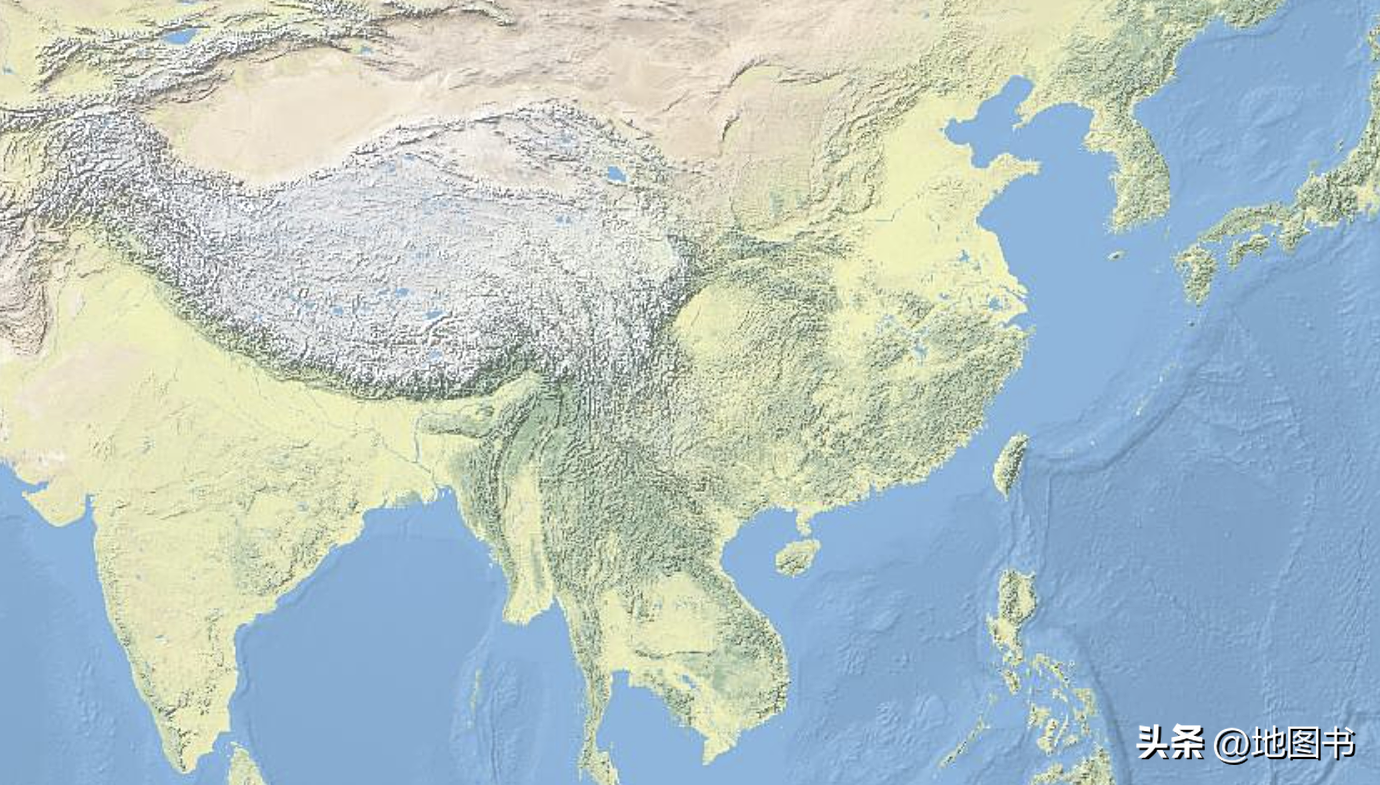
MapTiler
maptiler的所有图源,均需在maptiler.com,然后找到自己的 API KEY,替换模板中对应的字符串。
注册成功后,点击右侧顶部的MY CLOUD,然后在左侧API Keys菜单中找到自己的KEY。
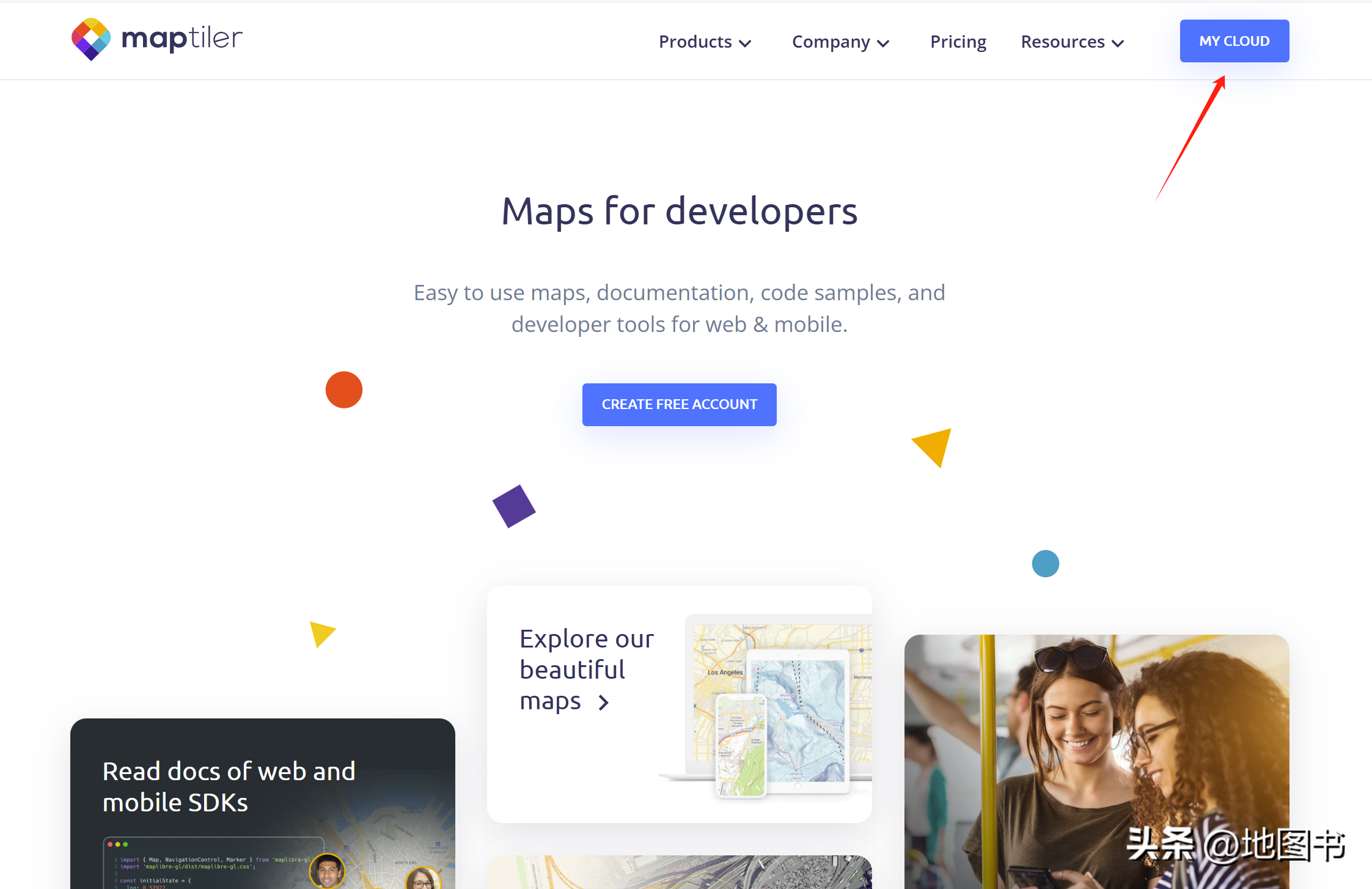
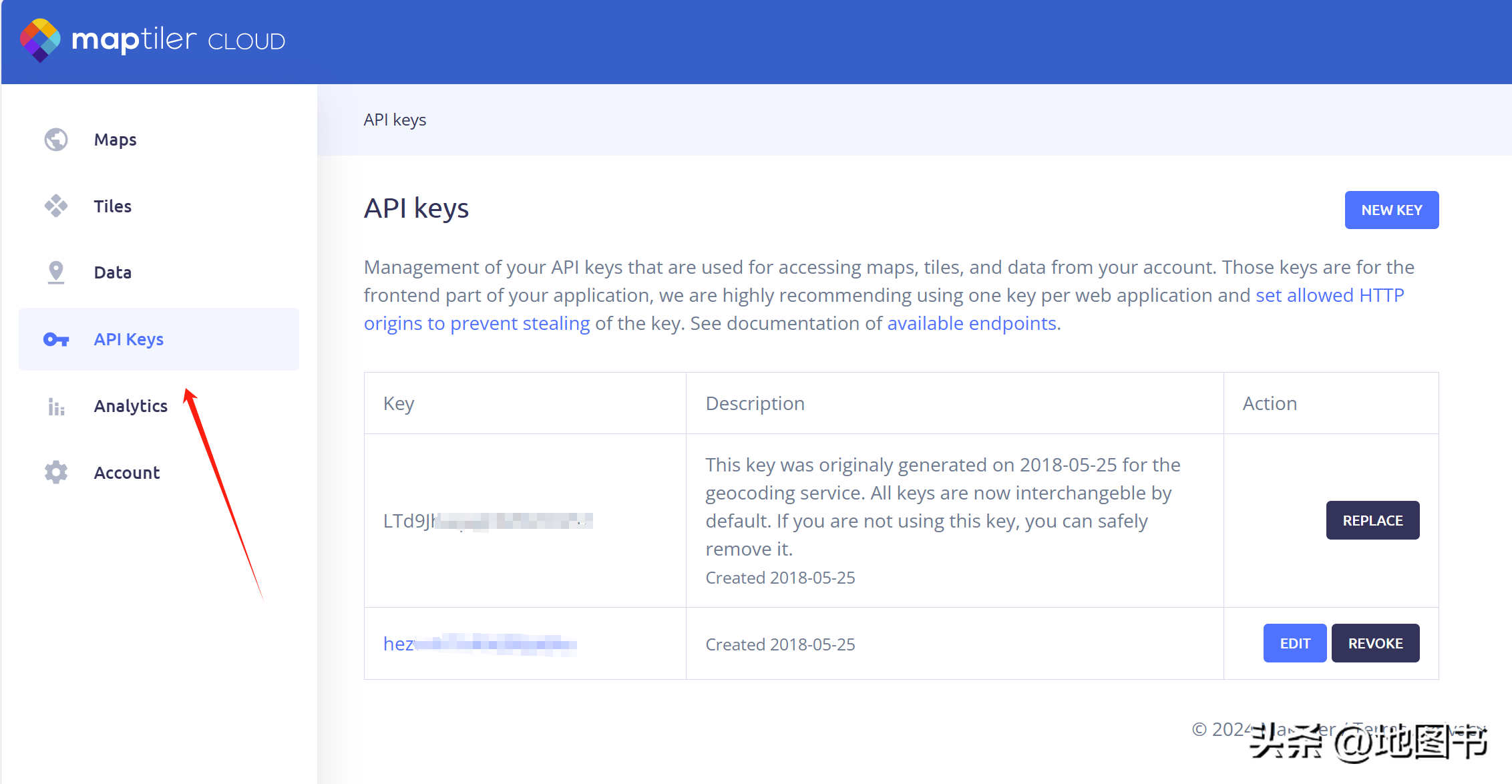
或者直接在MY CLOUD 选择一种样式,然后复制Raster Tiles下的链接模板。
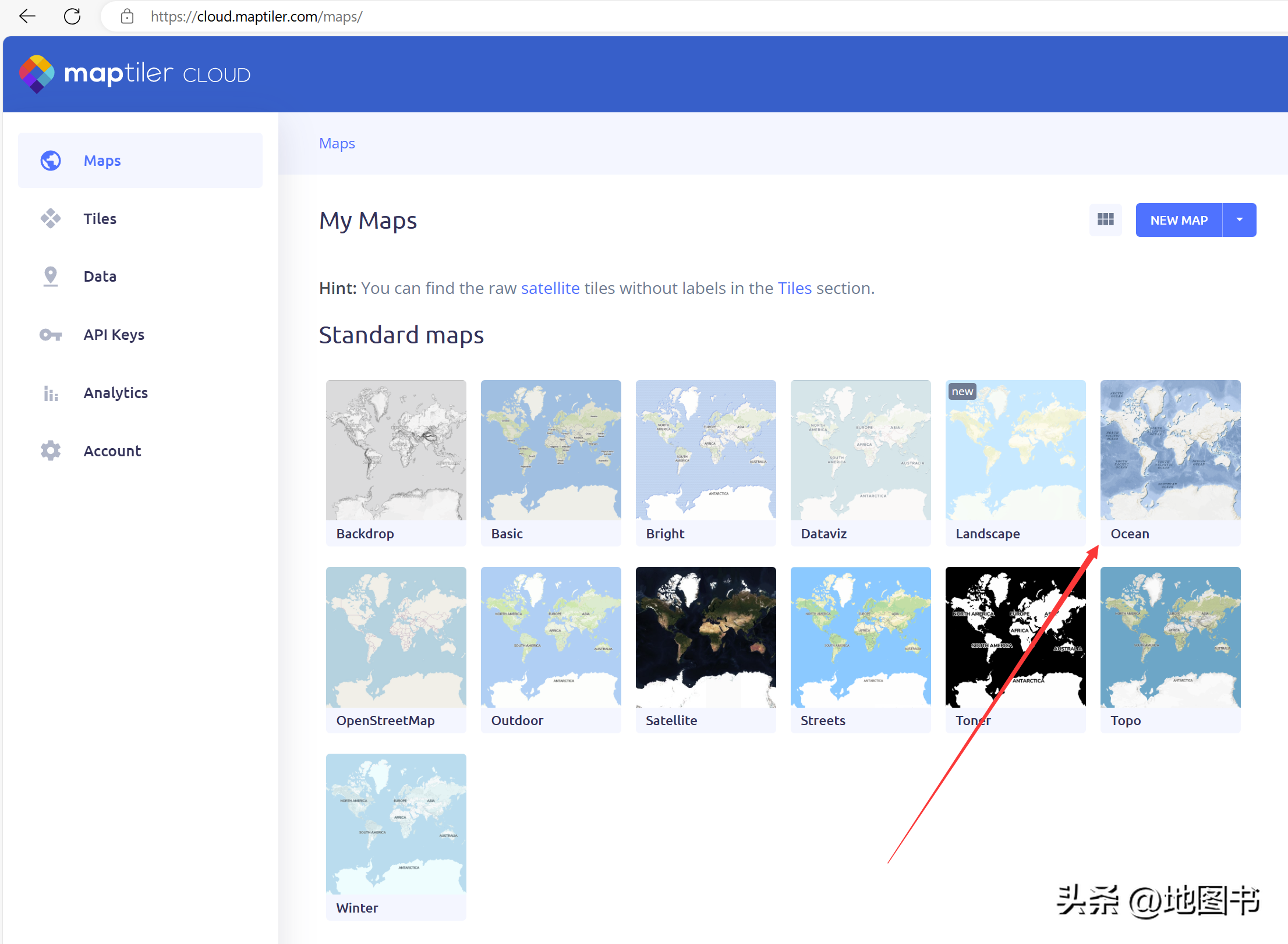
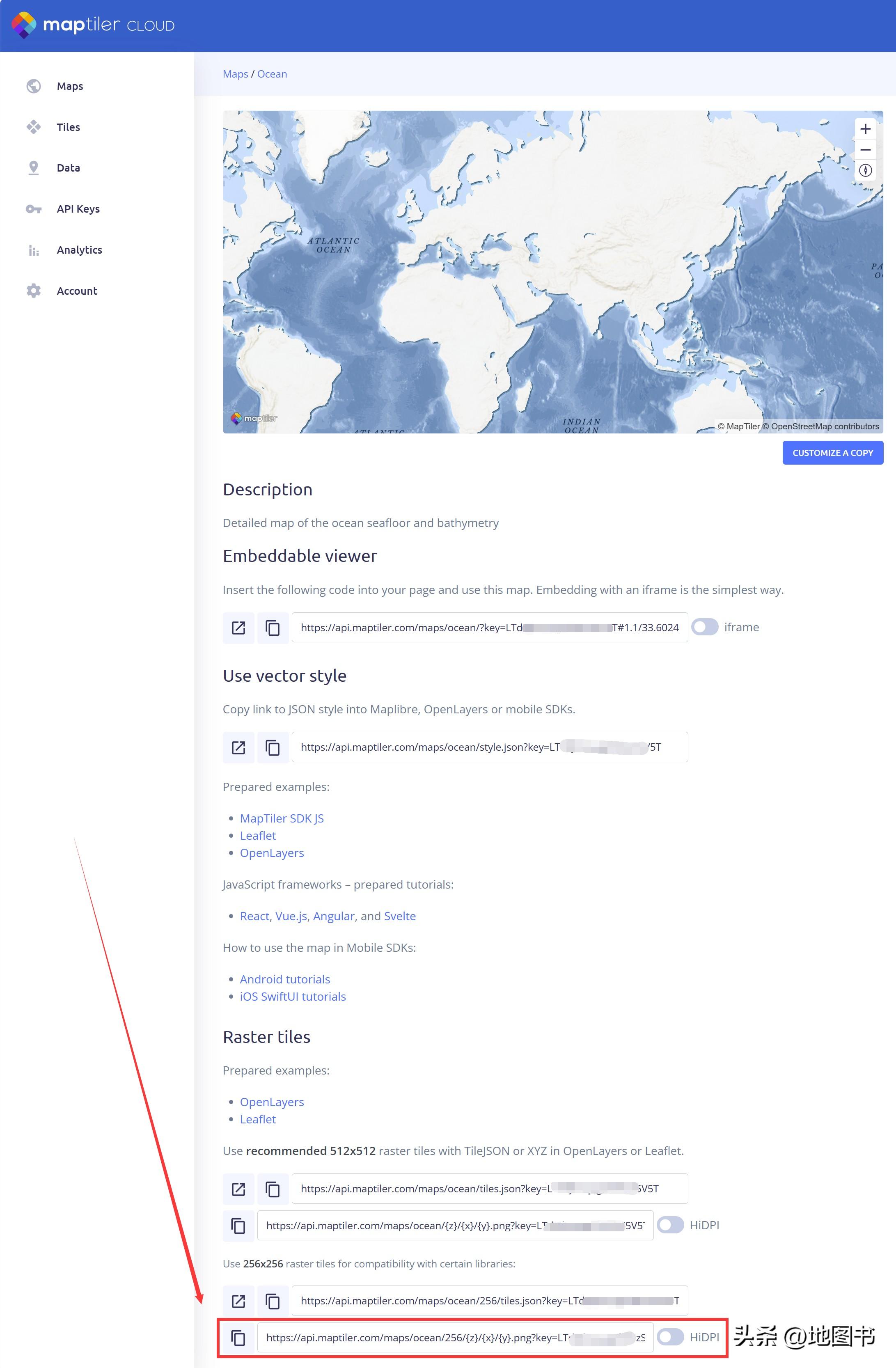
MapTiler海洋
普通瓦片
https://api.maptiler.com/maps/ocean/256/
高清瓦片
https://api.maptiler.com/maps/ocean/256/
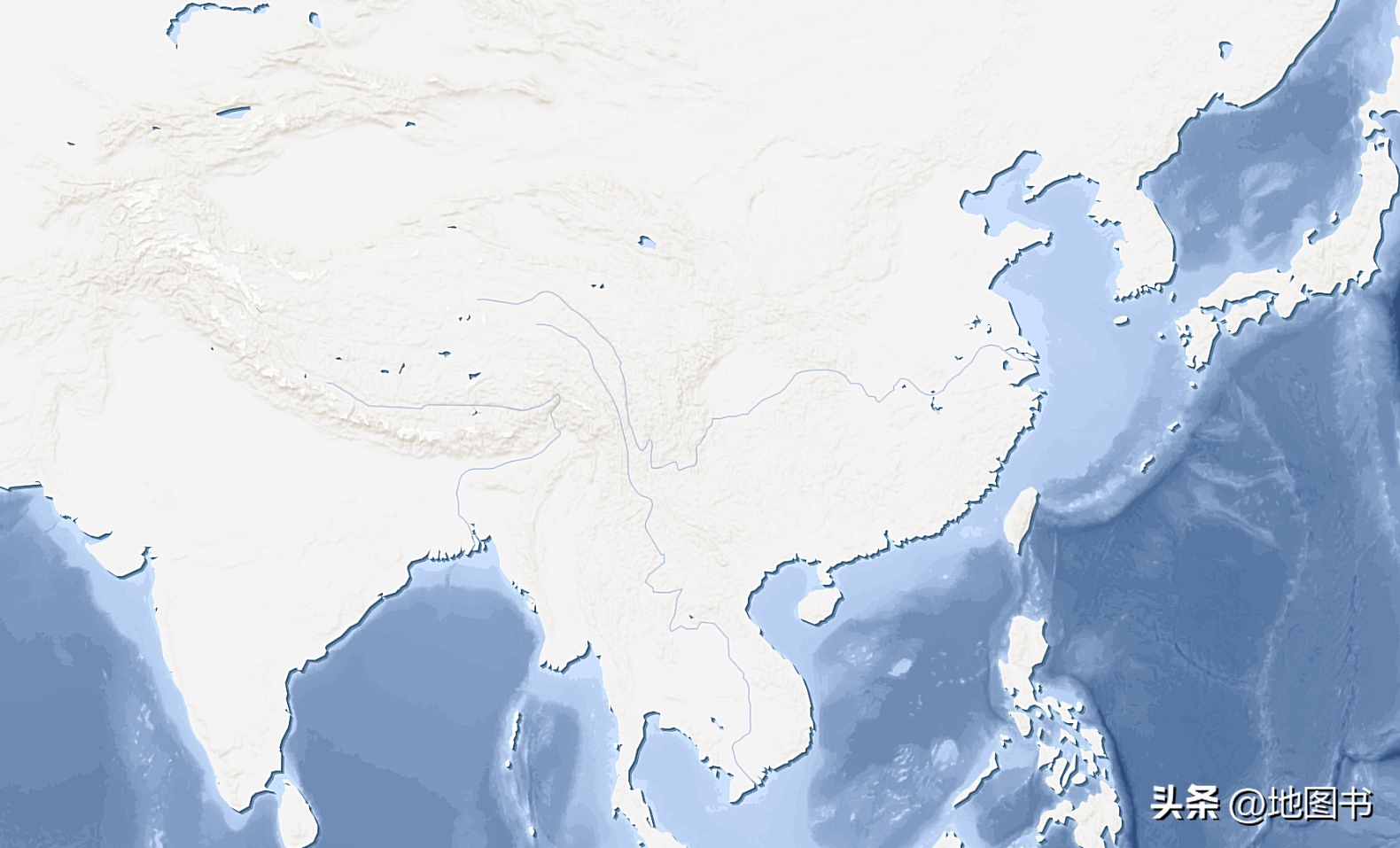
MapTiler手绘地形
普通瓦片
https://api.maptiler.com/maps/landscape/256/
高清瓦片
https://api.maptiler.com/maps/landscape/256/
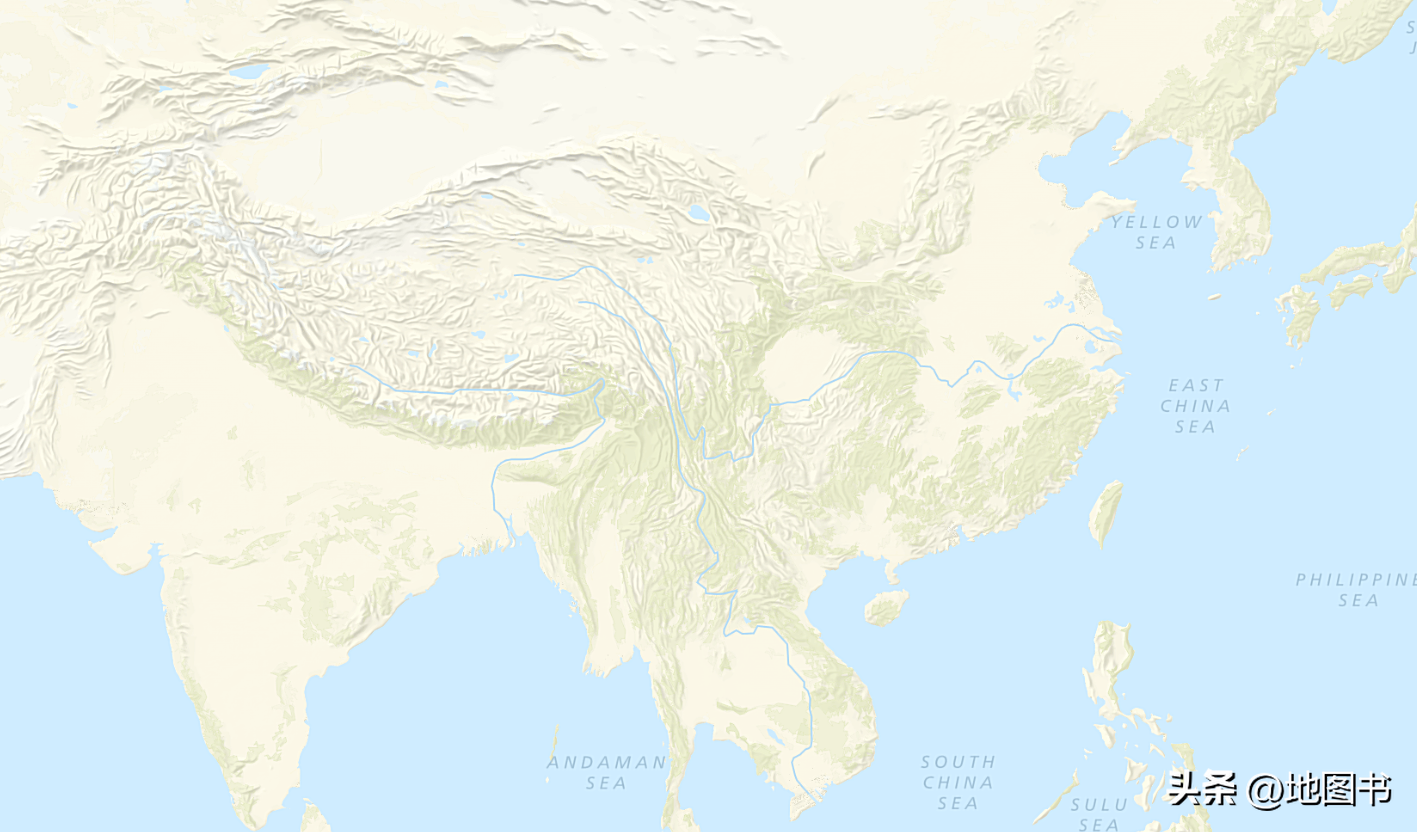
MapTiler山影
https://api.maptiler.com/tiles/hillshade/
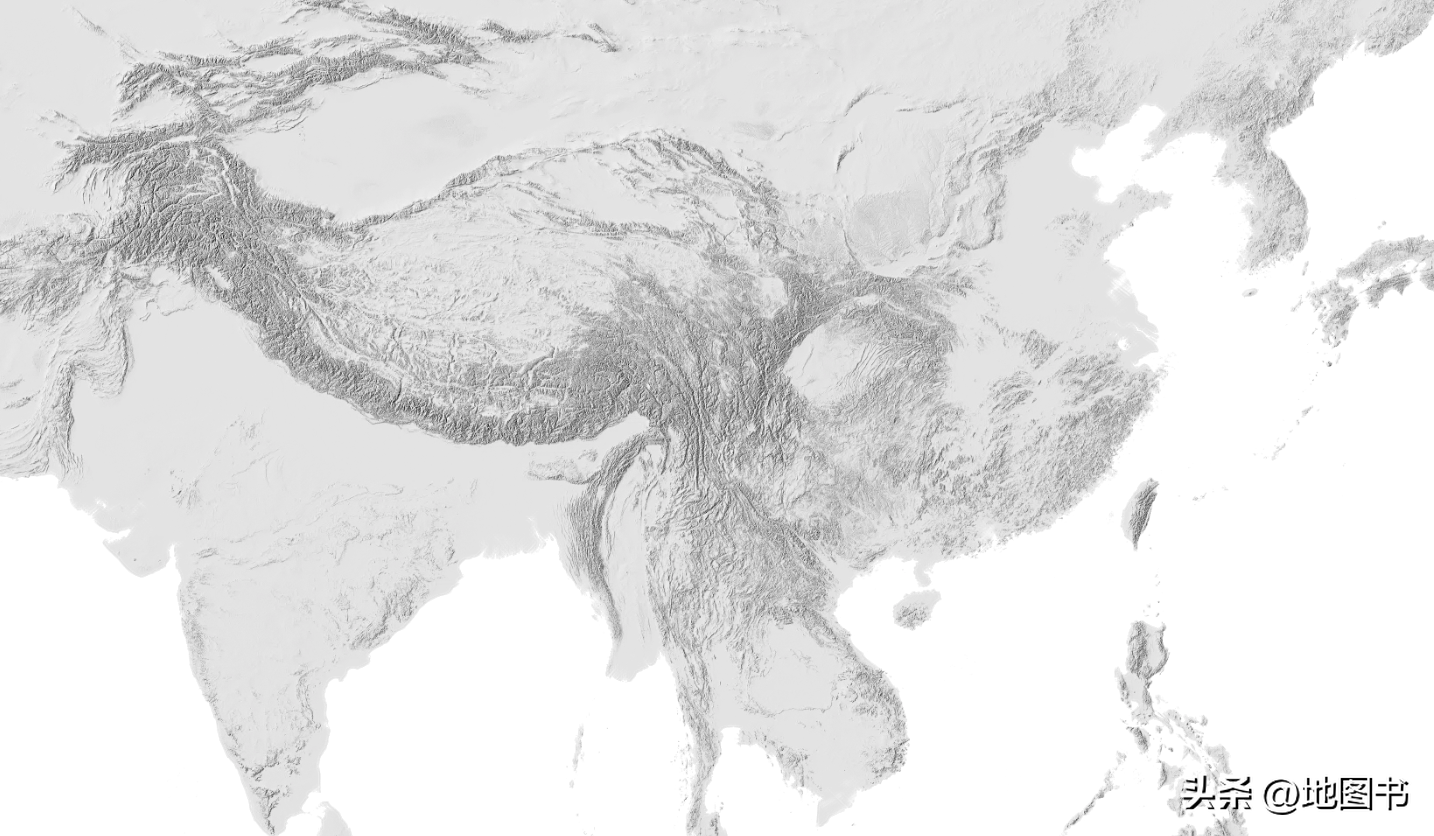
MapTiler手绘山影
https://api.maptiler.com/tiles/hand
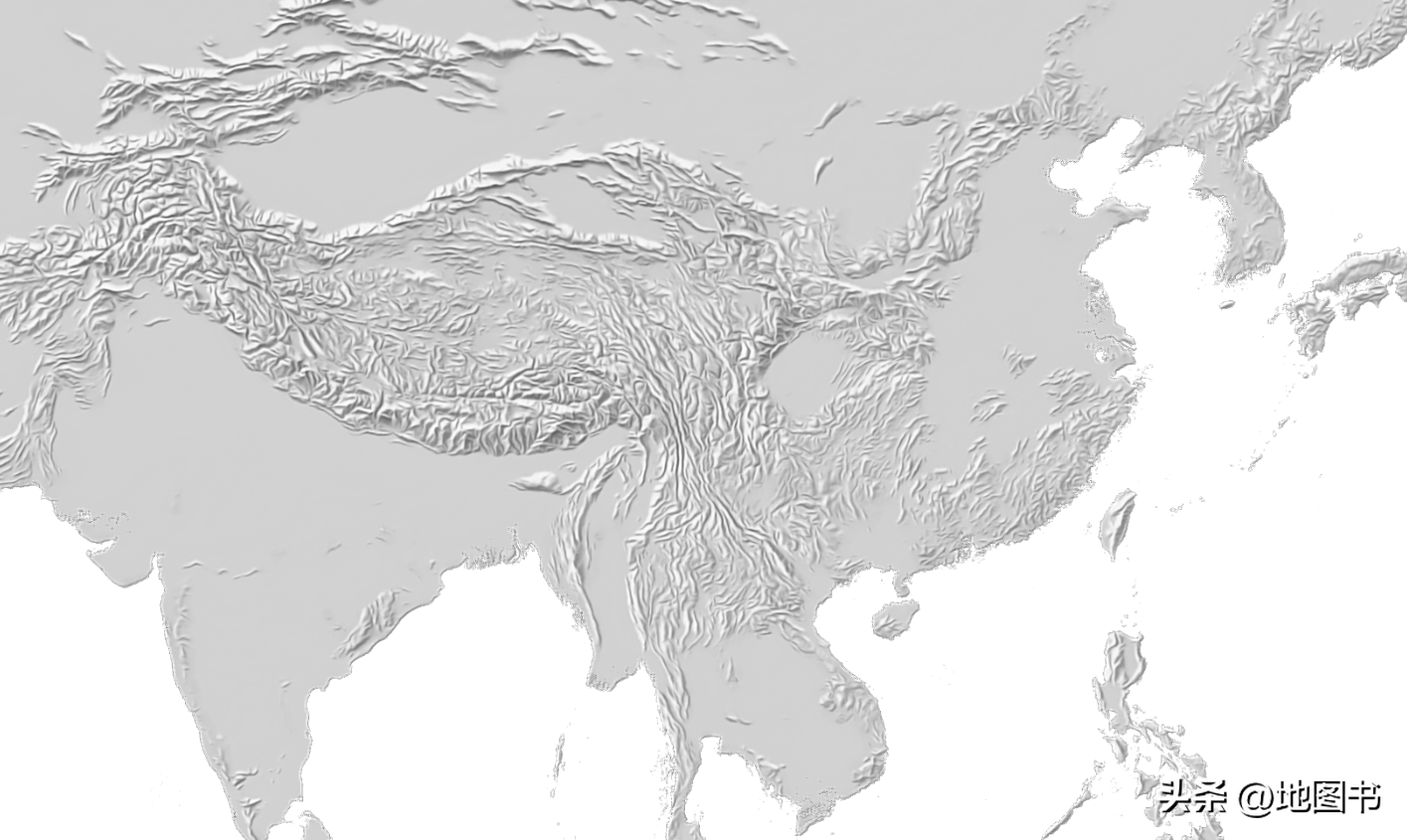
谷歌街道
https://www.google.com/maps/vt?lyrs=m&gl=cn&x=
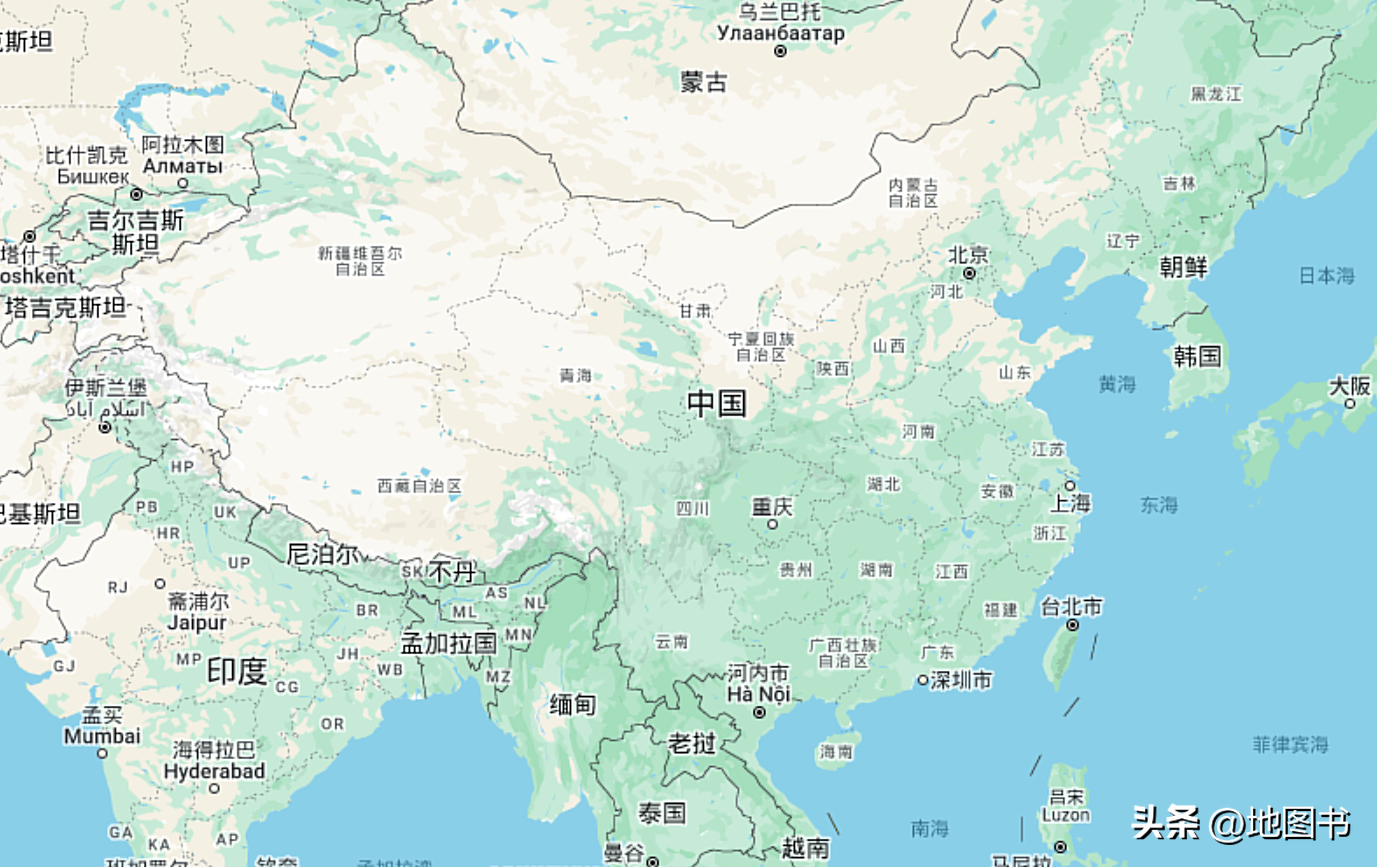
谷歌影像
https://www.google.com/maps/vt?lyrs=s&gl=cn&x=
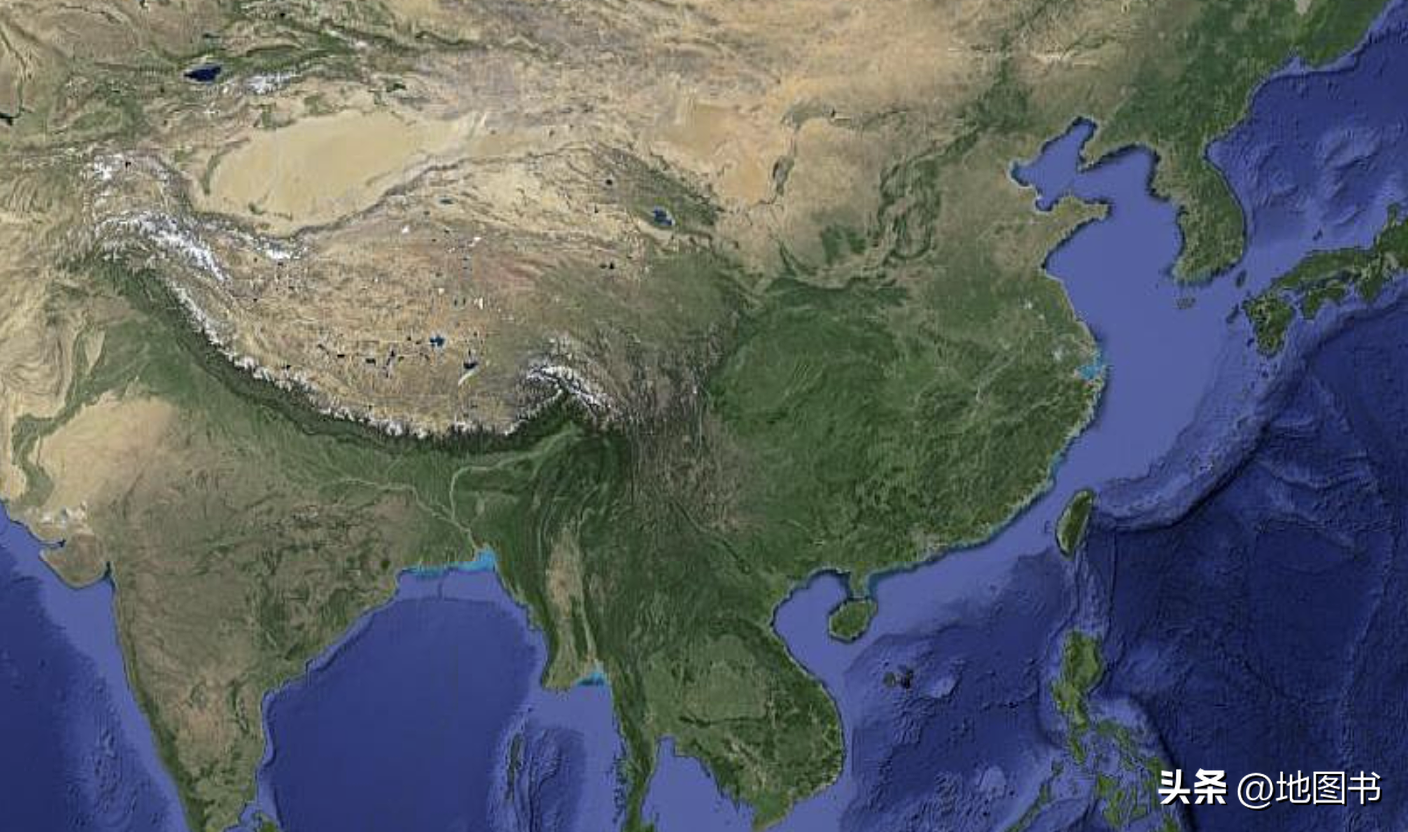
谷歌影像街道
https://www.google.com/maps/vt?lyrs=y&gl=cn&x=
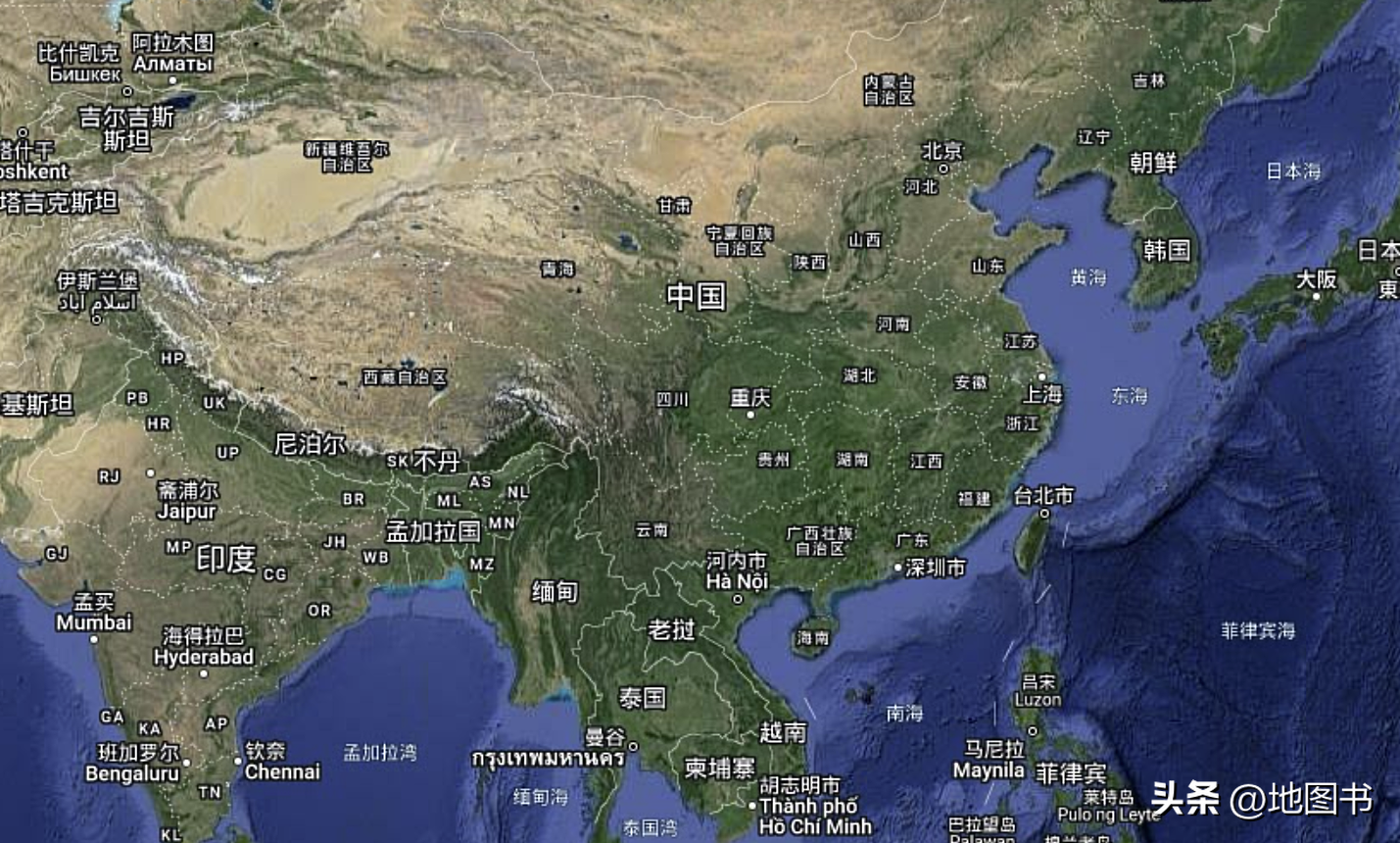
谷歌简单
https://www.google.com/maps/vt?pb=
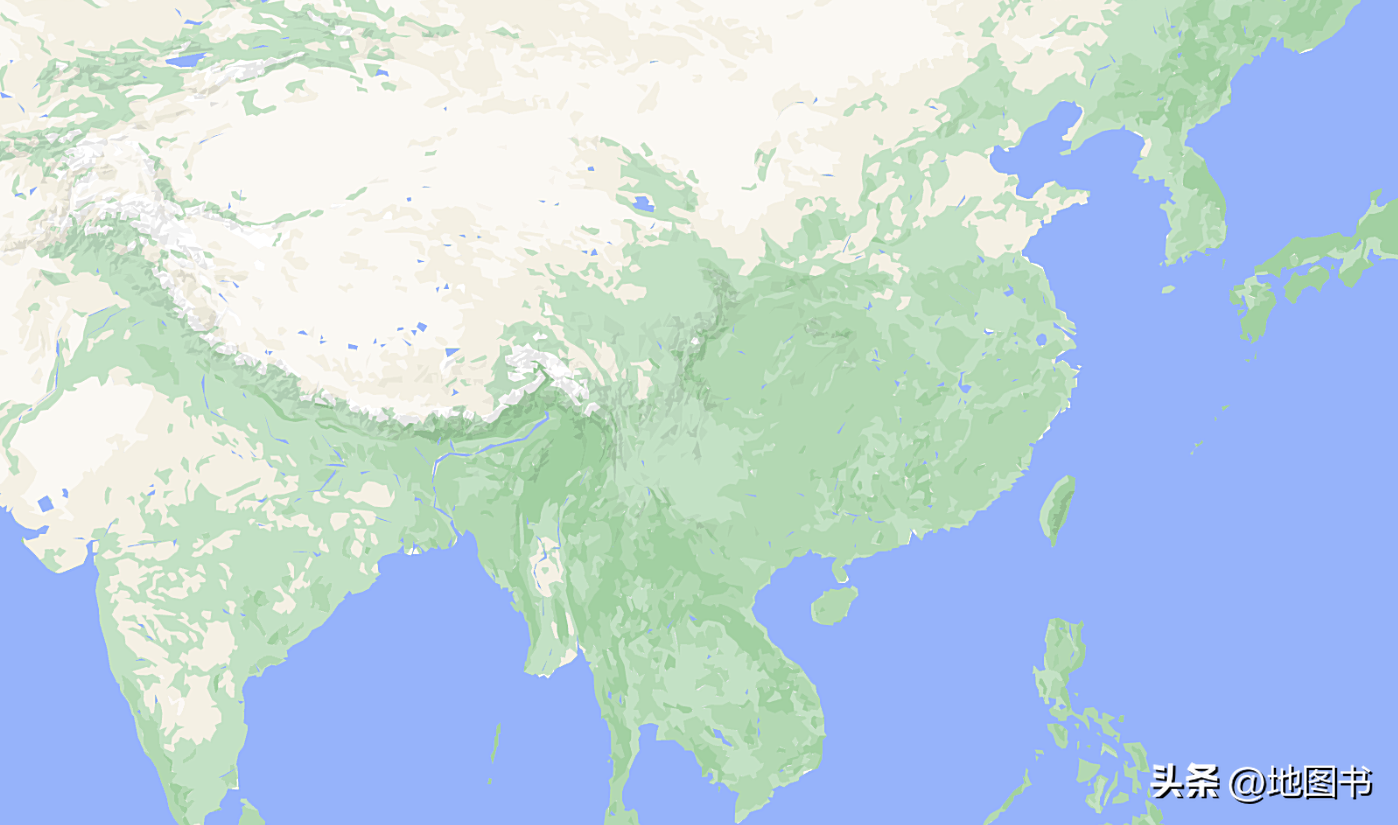
谷歌地形
https://www.google.com/maps/vt?pb=
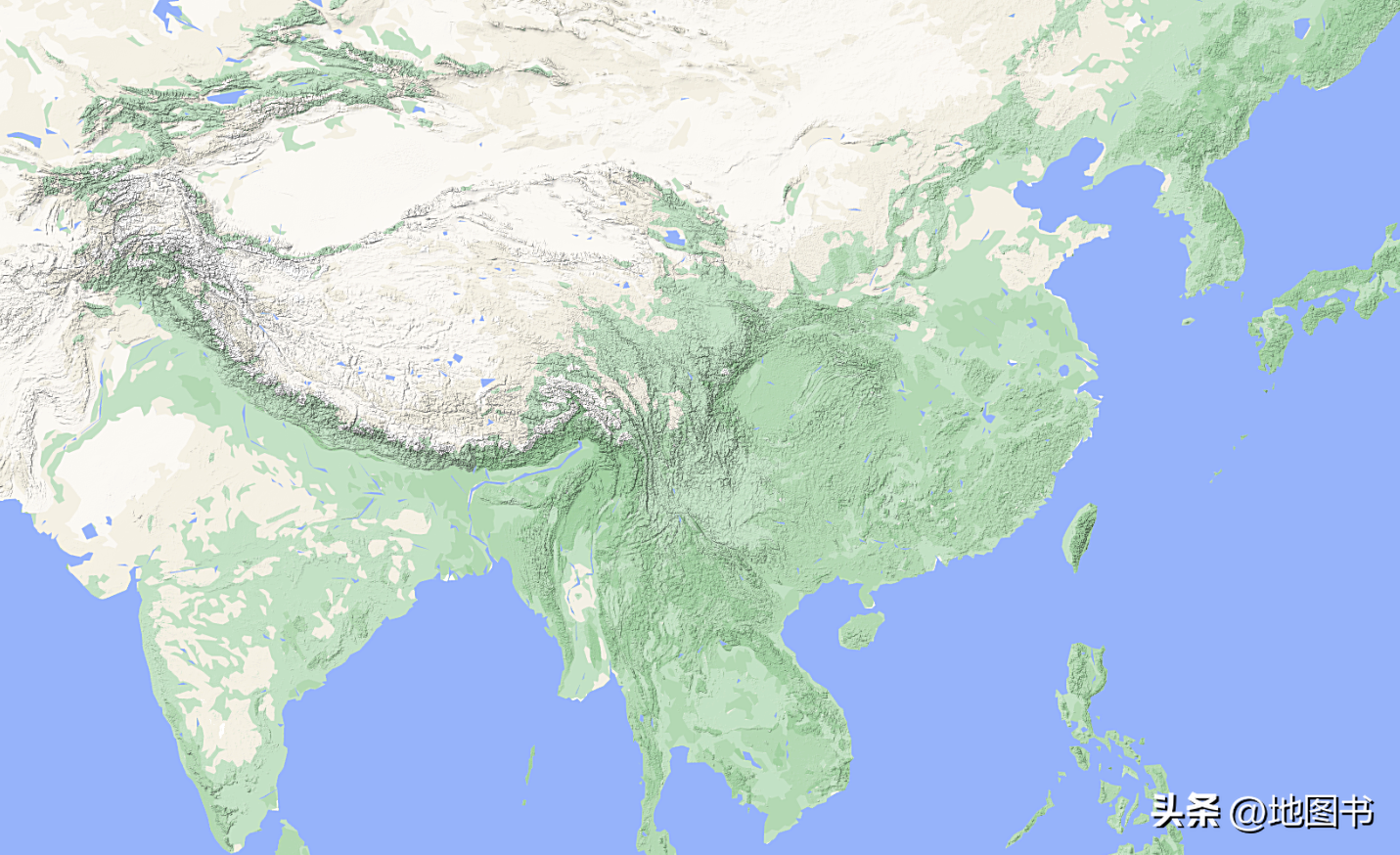
谷歌地形街道
https://www.google.com/maps/vt?lyrs=p&gl=cn&x=
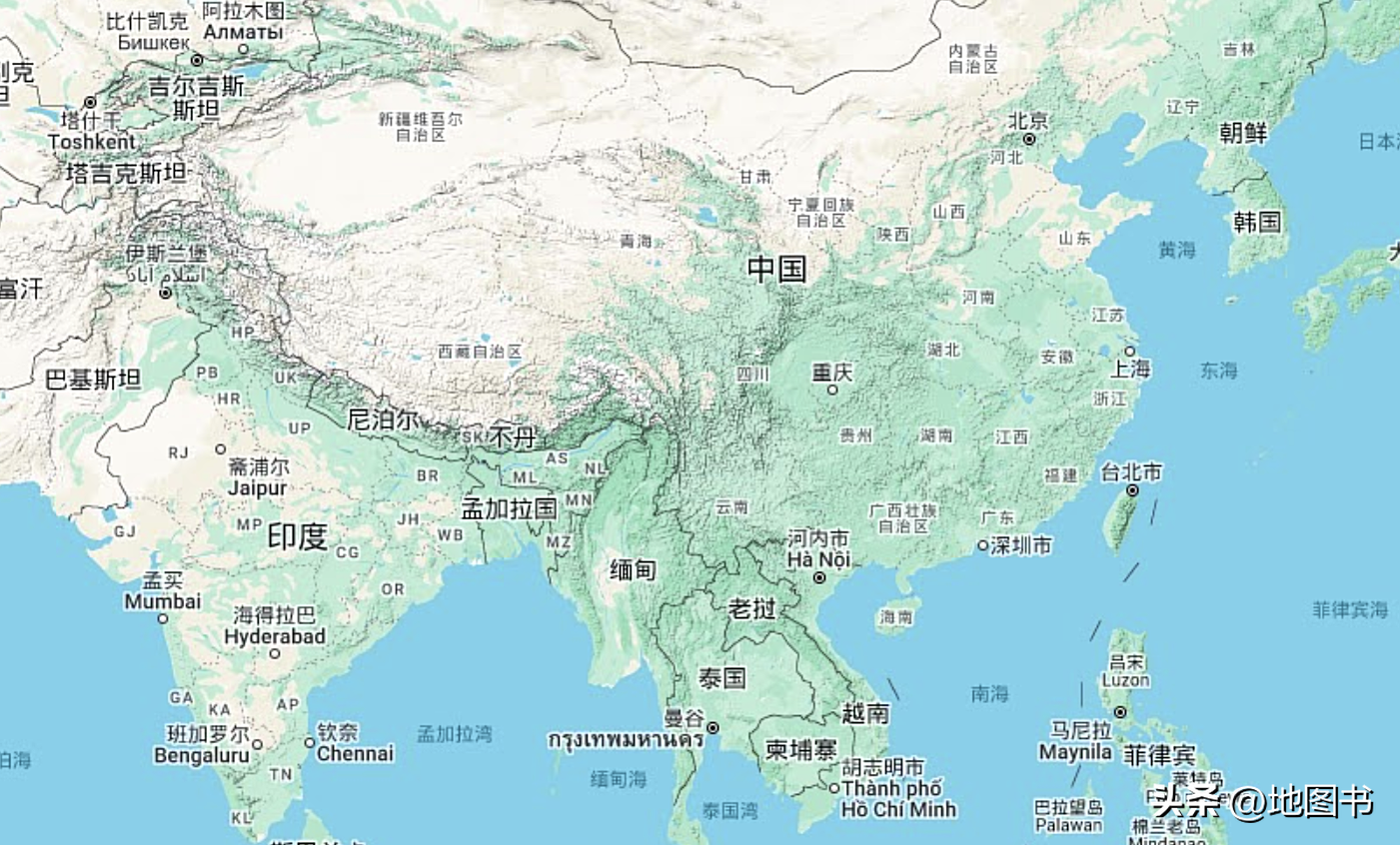
谷歌山影
https://www.google.com/maps/vt?pb=

谷歌极简
https://www.google.com/maps/vt?pb=
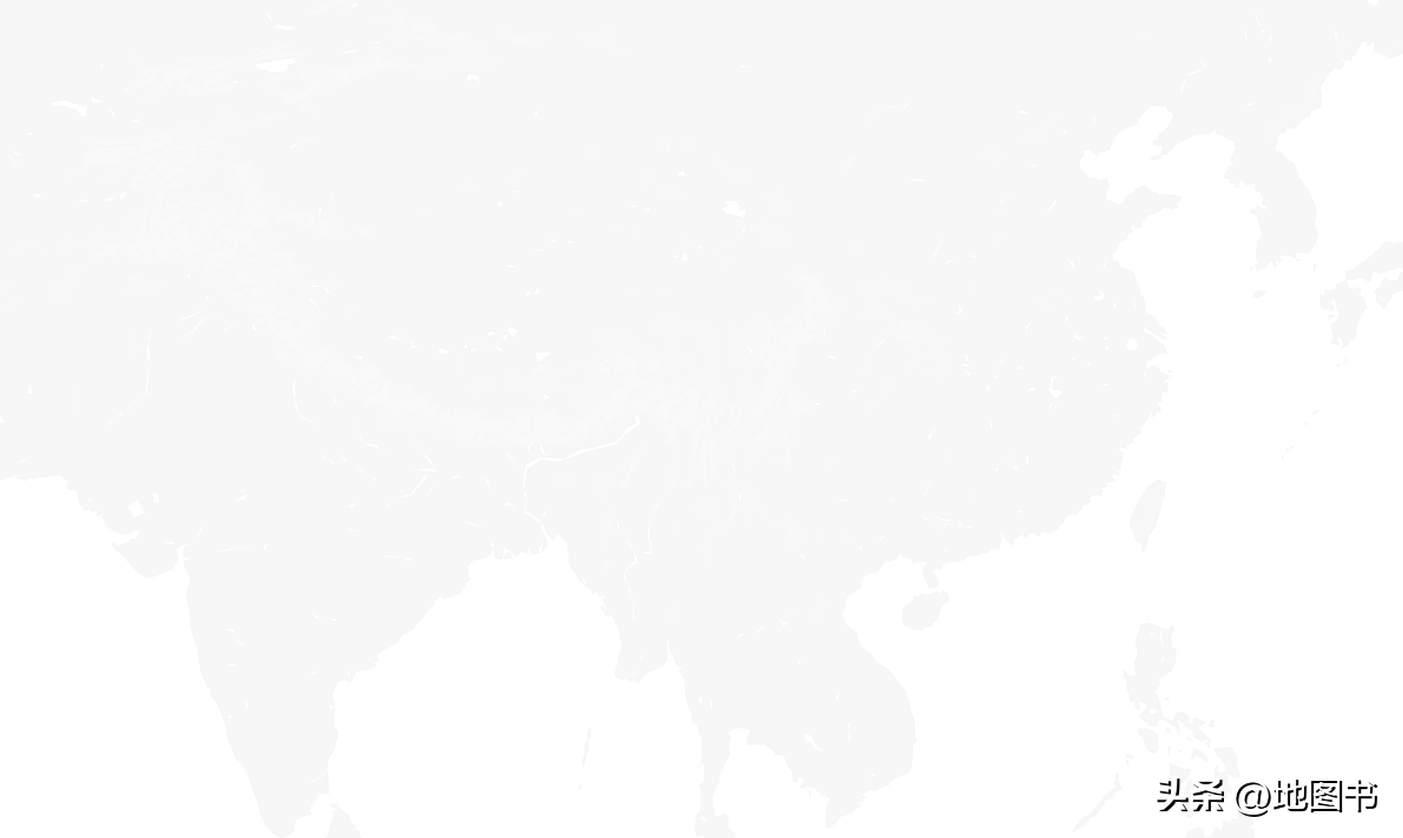
谷歌红色
https://www.google.com/maps/vt?pb=
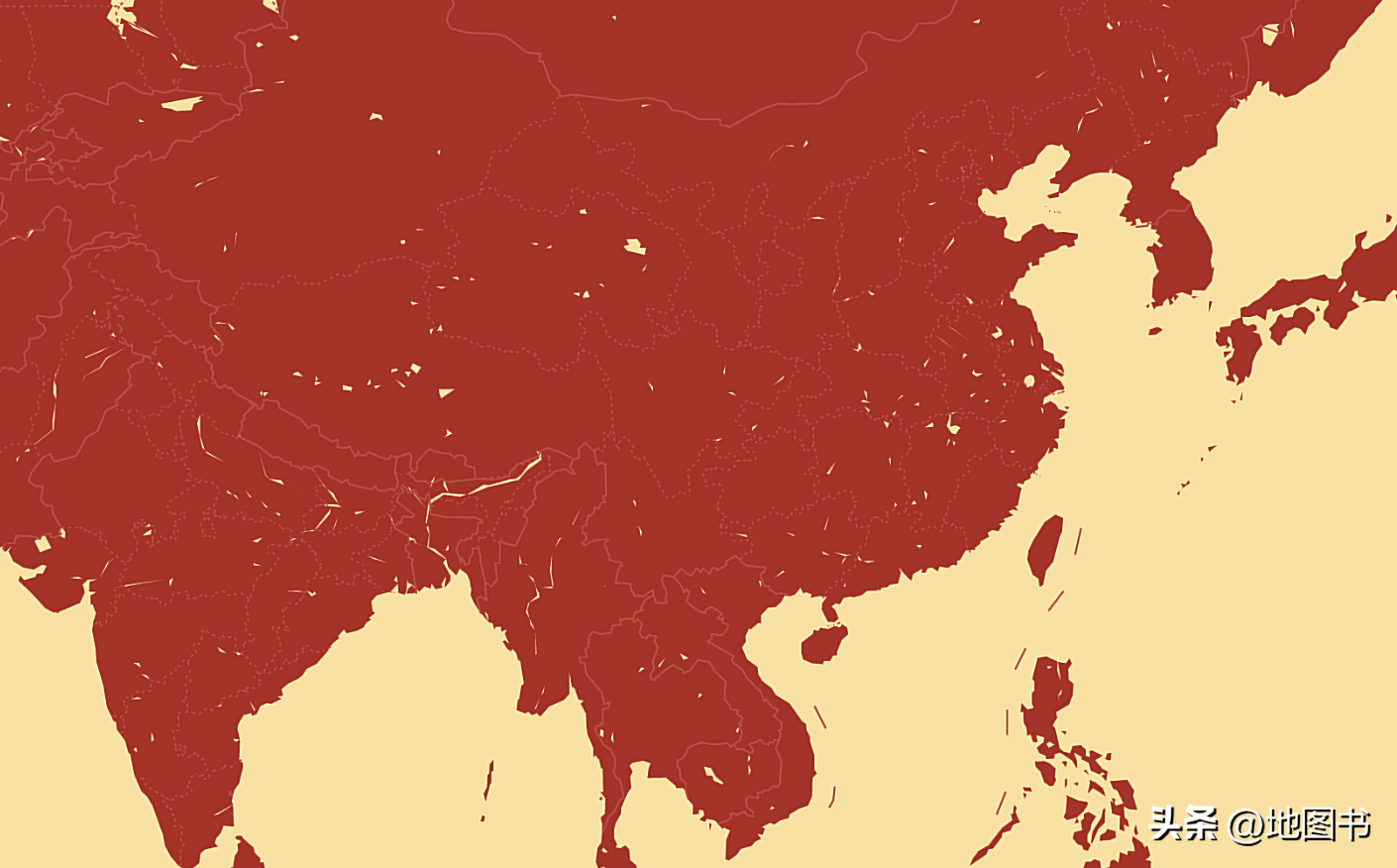
谷歌蓝色
https://www.google.com/maps/vt?pb=
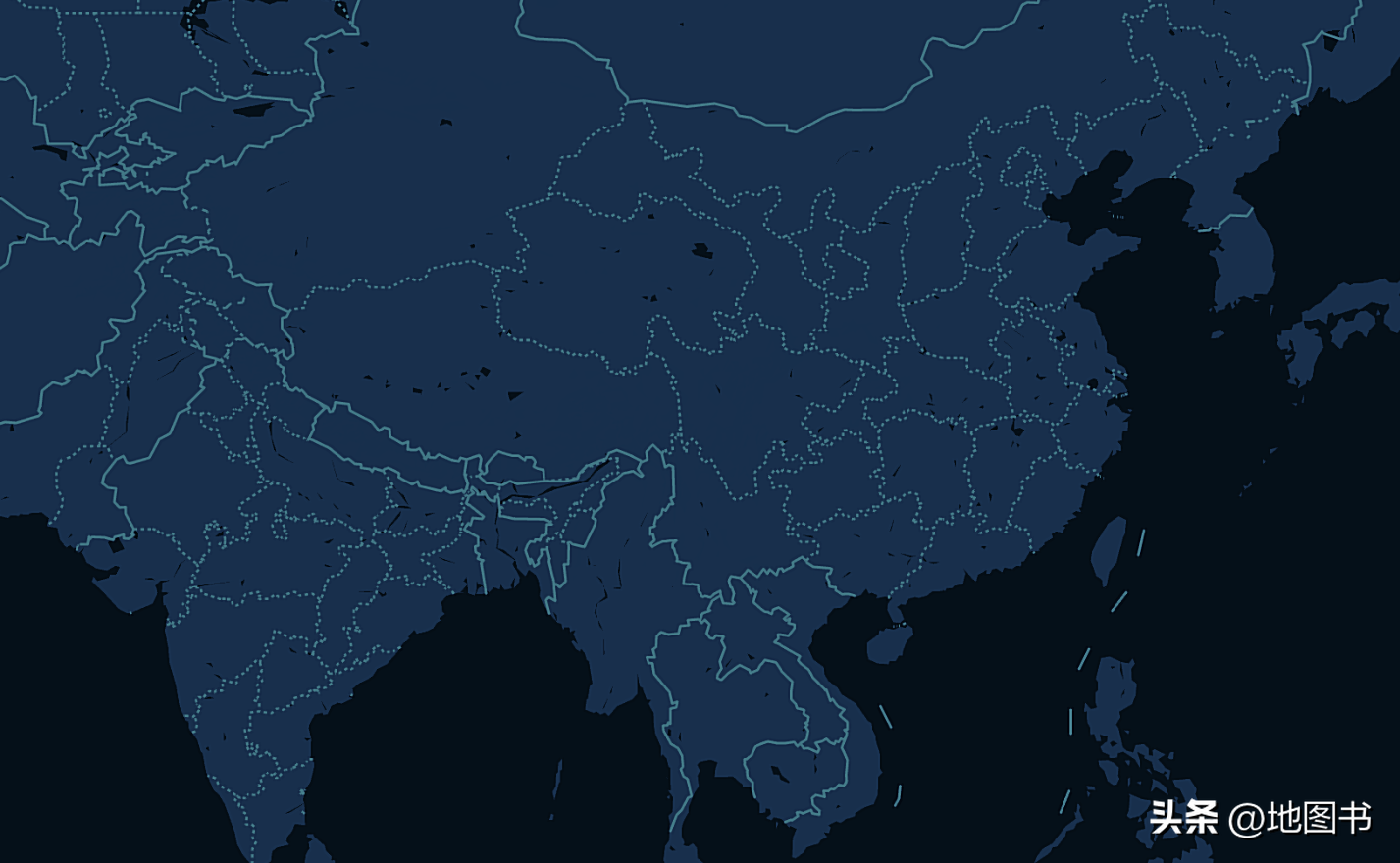
除本文介绍的图源外,国外还有OSM、MapBox等图源。
不过因为国界标准问题,在此就不进行介绍了。
OSM图源的网络教程很多,有需要的朋友可自行搜索。
复制链接攻略资讯文章为拓城游所有,未经允许不得转载。
相关资讯MORE +
-
监狱高压电影在线观看完整免费高清原声满天星原名(菲律宾盐色满天星恐怖片震撼来袭!#因为一个片段看了整部剧)
网友2024-07-07 20:25
-
古墓丽影满天星版英文名字(古墓丽影:暗影 – 终极版Shadow of the Tomb Raider: Ultimate Edition)
网友2024-06-18 15:23
-
姐妹牙医是什么电视剧(53岁的美牙医,跟女儿同框像姐妹,看看她的“冻龄”套路)
网友2024-04-13 18:04
-
善良的小姨子讲的什么(演艺生涯及酸甜苦辣)
网友2024-02-29 18:37
-
姐妹牙医又名叫什么(53岁的美牙医,跟女儿同框像姐妹,看看她的“冻龄”套路)
网友2024-06-24 13:09
好游安利换一换











